Windows 10에서 앱이 충돌합니다. 불안정하기 때문에 충돌하는 경우도 있고, 필요한 힘 / 자원을 얻지 못해 충돌하는 경우도 있고, 임의의 이유로 충돌하는 경우도 있습니다. OS에 문제가 있거나 의존하는 다른 구성 요소가 없거나 손상되었거나 불안정한 경우 완벽하게 안정적인 앱이 중단 될 수 있습니다. 일부 앱은 충돌 후 다시 시작되지만 대부분 종료되지 않습니다. 충돌 한 앱을 자동으로 다시 시작하려면 다음을 수행하십시오. 충돌시 다시 시작.
Crash on Restart는 무료 앱으로(선택한) 선택한 앱을 모니터링합니다. 앱은 충돌하는 앱을 모니터링하거나 앱이 실행되고 있지 않은지를 간단히 감지 할 수 있습니다. 첫 번째 경우, Windows가 앱이 응답하지 않는 메시지를 생성하면 앱도 메시지를 닫을 수 있습니다.
충돌 한 앱을 자동으로 다시 시작
충돌시 재시작을 다운로드하고 실행하십시오. 앱 목록에 더 쉽게 추가 할 수 있기 때문에 이미 다시 시작하려는 앱을 실행하는 것이 좋습니다. 충돌시 시스템을 다시 시작해야 충돌이 발생합니다.
추가 버튼을 클릭하면 모니터에서 충돌시 재시작을위한 앱을 추가 할 수 있습니다.

열리는 창에서 앱을 추가 할 수 있습니다'파일 선택'버튼을 클릭하고 앱의 EXE를 선택하거나 '실행중인 애플리케이션 선택'을 클릭하고 실행중인 애플리케이션 목록에서 앱을 선택할 수 있습니다.
그래도 목록에주의하십시오. 그것은 또한 나열시스템 프로세스 및 시스템이 실행중인 기타 서비스 알지 못하는 것을 선택하지 마십시오. 앱을 추가 한 후 앱이 충돌 할 때 앱을 다시 시작하거나 앱이 아직 실행 중이 지 않은 경우 앱을 시작하려면 '실행 중이 아님'옵션을 선택하십시오.
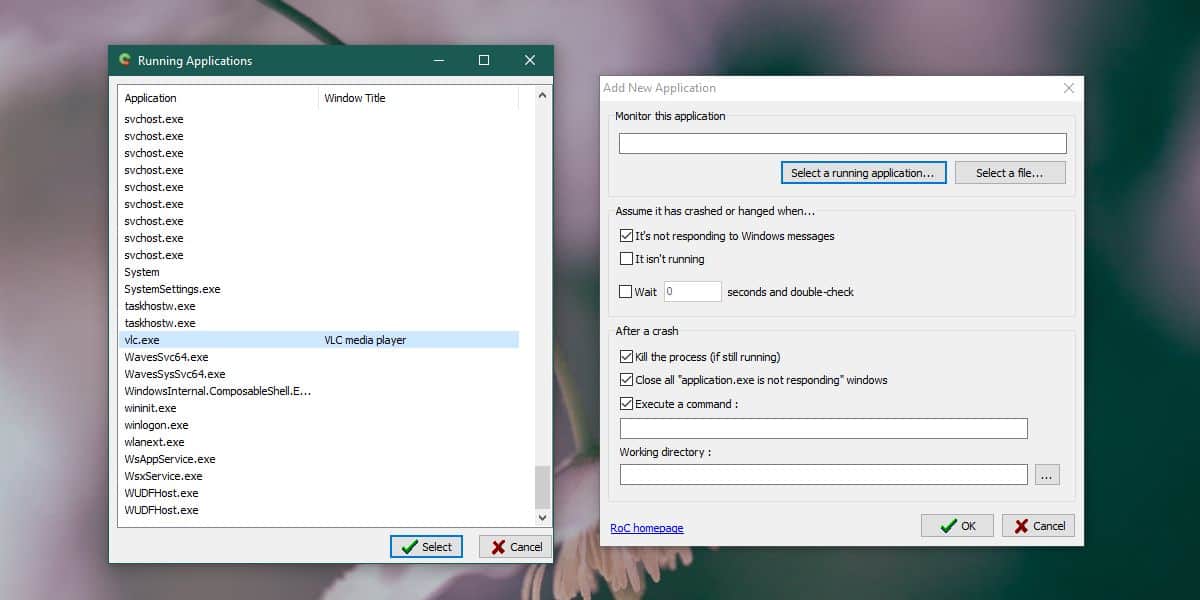
그게 당신이해야 할 전부입니다. 확인을 클릭하고 시스템 시도로 최소화하십시오.
충돌시 다시 시작이 앱이 충돌을 감지 한 경우설정에 따라 더 이상 실행되지 않으면 60 초 동안 기다렸다가 앱을 다시 실행합니다. 앱의 기본 창에서 설정 버튼을 클릭하여이를 변경할 수 있습니다. 다시 시작 설정은 앱별로 설정됩니다.
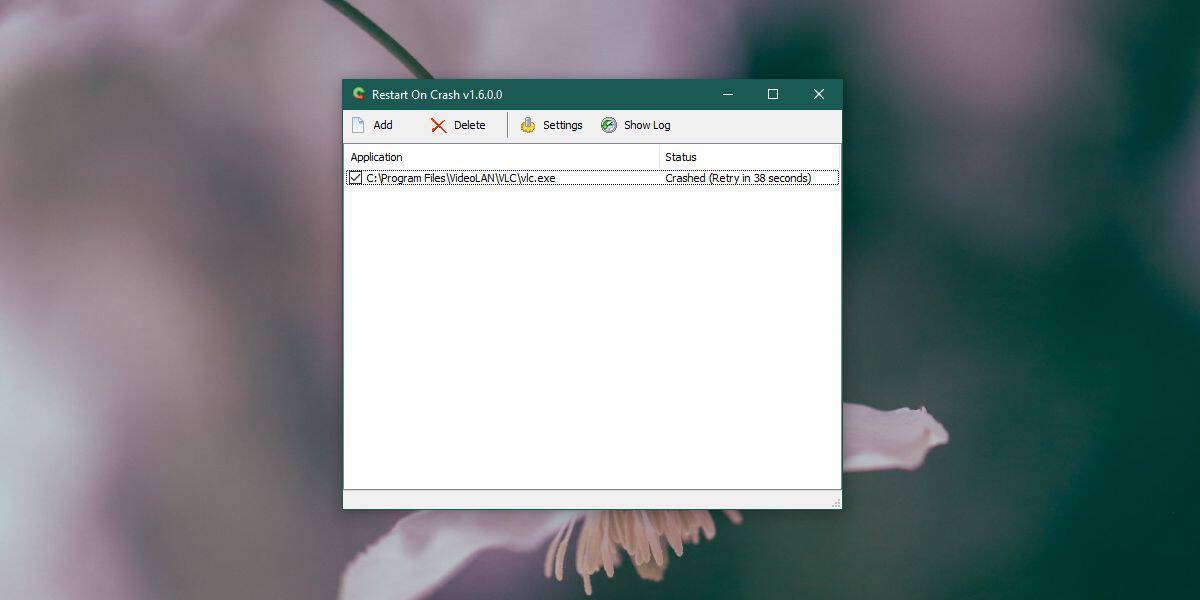
이 앱은 UWP 앱과 혼합 된 결과를 제공합니다. Slack에서는 작동하지만 Netflix에서는 작동하지 않습니다. 특정 앱이 항상 실행되도록 충돌시 다시 시작을 사용하려면 미리 테스트해야합니다.
충돌시 재시작은 앱 재시작에만 책임이 있습니다. 진행중인 작업을 저장하지 않으며 열려있는 파일을 다시 열지 않습니다.
특정 시간에 앱을 닫아야하는 경우이를 수행 할 수있는 앱이 있습니다.













코멘트